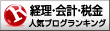管理部門は、色んな書式やフォーマットを作成すると思います。
そこでExcelで作成する時にちょっと工夫すると使う時にとっても使いやすい書式ができます。
実例で説明したいと思います。
例えば、今までWordで作成していた『見積書』があるとします。
それを見積書なので、自動計算できるようにExcelにしたいな、と思った場合に・・・
1.Excelで作成しようと思う、Wordの書式を印刷します。
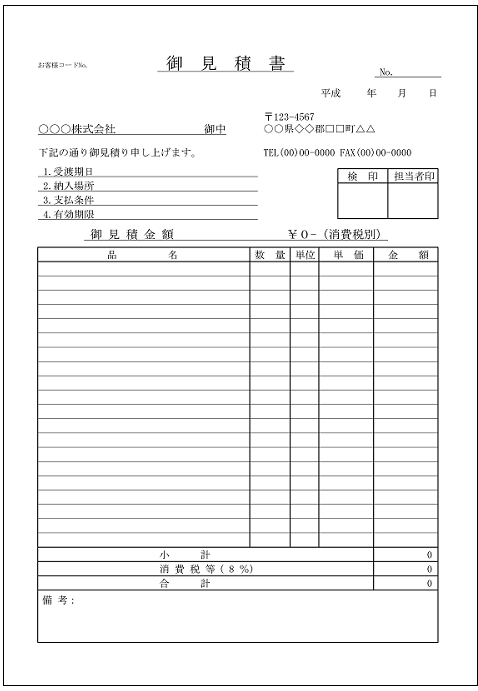
2.次に印刷した書面の文字の配置に合わせて線を引いていきます。

※線を引き終わったら、一番上に番号を振っておきます。
(入力が必要なところに文字が入らないように入力必要箇所の前後は線を引きます。)
3.Excelも2の上部と同じように番号を振っておきます。
そして2の書面の番号を頼りに文字を入れていきます。
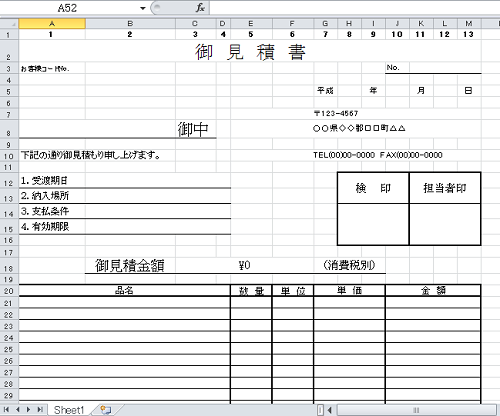
※コツは、例えば平成( )年( )月( )日( )の( )のところは、文字を入れないで入力の時に入力する数字だけが入るようにします。
次に見積もり先相手名を入れるところも(Wordの文章では、〇〇〇株式会社と入っているところ)セルを結合して、文字を左詰めにしたいのか?中央にしたいのか?で設定をしておきます。
(その他も結合が必要なところは、結合して文字位置を設定します)
※文字の大きさやセルの大きさ、幅、高さのレイアウトを調整します。
※完成したら最上部の番号は、削除して下さい。
4.入力するところ【黄色】、計算式が入るところ【緑色】
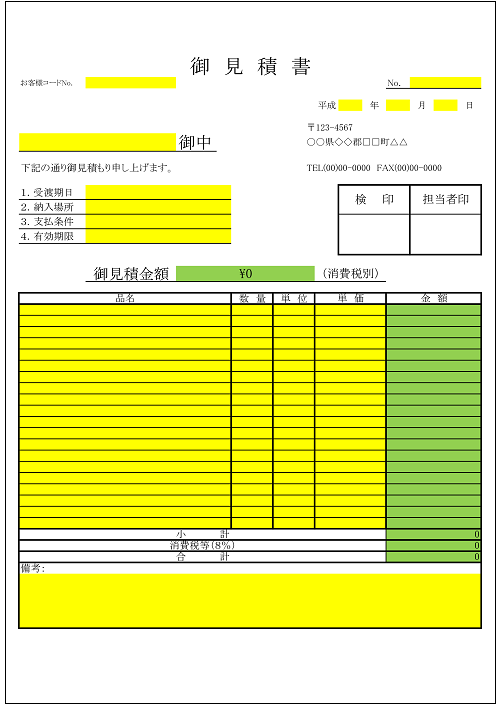
Excel見積書サンプルデータはこちらから
※コツは、入力の必要なところは「セルの書式設定」の「保護」でロックをはずして、
その他のセルは「ロック」をしておくことです。
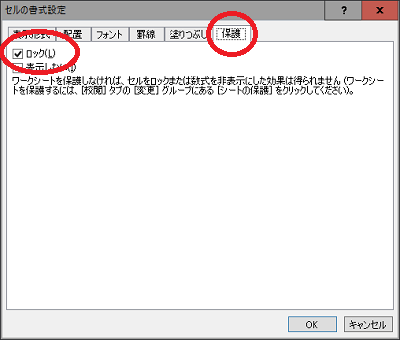
このように元の書類から同じようなレイアウトで、エクセルで入力に便利なように作成できます。
履歴書なんかも、今はネットにたくさん書式があるので必要ないかもしれないですけれど・・・
自分でも簡単に作成できてしまいます。
伝票関係もExcelで作って会社のロゴつけたておけば、手書きしなくていいのと発行したものをデータとして保存しておけるのでいいと思います。
そこでExcelで作成する時にちょっと工夫すると使う時にとっても使いやすい書式ができます。
実例で説明したいと思います。
例えば、今までWordで作成していた『見積書』があるとします。
それを見積書なので、自動計算できるようにExcelにしたいな、と思った場合に・・・
1.Excelで作成しようと思う、Wordの書式を印刷します。
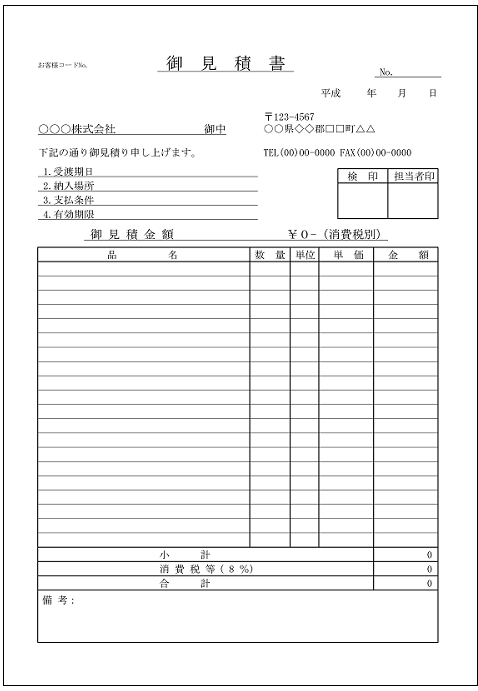
2.次に印刷した書面の文字の配置に合わせて線を引いていきます。

※線を引き終わったら、一番上に番号を振っておきます。
(入力が必要なところに文字が入らないように入力必要箇所の前後は線を引きます。)
3.Excelも2の上部と同じように番号を振っておきます。
そして2の書面の番号を頼りに文字を入れていきます。
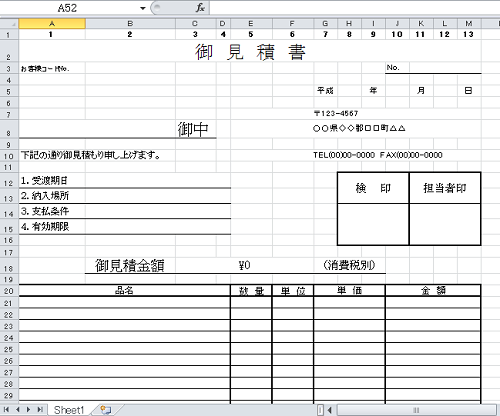
※コツは、例えば平成( )年( )月( )日( )の( )のところは、文字を入れないで入力の時に入力する数字だけが入るようにします。
次に見積もり先相手名を入れるところも(Wordの文章では、〇〇〇株式会社と入っているところ)セルを結合して、文字を左詰めにしたいのか?中央にしたいのか?で設定をしておきます。
(その他も結合が必要なところは、結合して文字位置を設定します)
※文字の大きさやセルの大きさ、幅、高さのレイアウトを調整します。
※完成したら最上部の番号は、削除して下さい。
4.入力するところ【黄色】、計算式が入るところ【緑色】
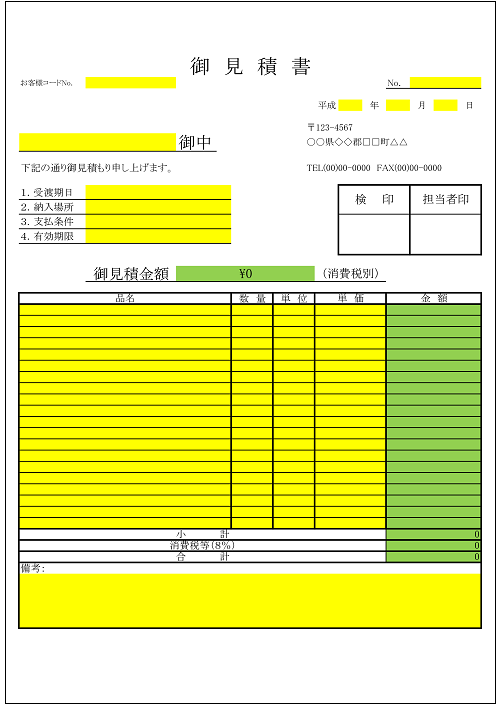
Excel見積書サンプルデータはこちらから
※コツは、入力の必要なところは「セルの書式設定」の「保護」でロックをはずして、
その他のセルは「ロック」をしておくことです。
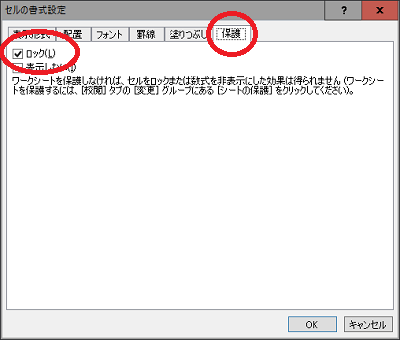
このように元の書類から同じようなレイアウトで、エクセルで入力に便利なように作成できます。
履歴書なんかも、今はネットにたくさん書式があるので必要ないかもしれないですけれど・・・
自分でも簡単に作成できてしまいます。
伝票関係もExcelで作って会社のロゴつけたておけば、手書きしなくていいのと発行したものをデータとして保存しておけるのでいいと思います。